Adobe Premiere Proで新規 プロジェクトを 作成する ことは、映画、ビデオ、編集プロジェクトの第一歩です。スムーズなワークフローを実現するためには、適切な設定を選択することが重要です。このガイドでは、Premiere Proで新規プロジェクトを成功させるために必要な個々のステップをご紹介します。
主なポイント
- プロジェクトファイルの安全な保存場所を選択することが重要です。
- 高速レンダリングと効率的なファイル管理のために、適切な設定を行いましょう。
- プロキシを使用すると、大きなビデオの編集が簡単になります。
ステップバイステップガイド
Premiere Proを起動します。ソフトウェアを起動すると、すぐにスタート画面が表示されます。初めてPremiereを起動すると、このような画面が表示されます:
新規プロジェクト」ボタンをクリックし、新規プロジェクトを作成します。これは当たり前のように見えますが、いくつか考慮すべき設定があります。
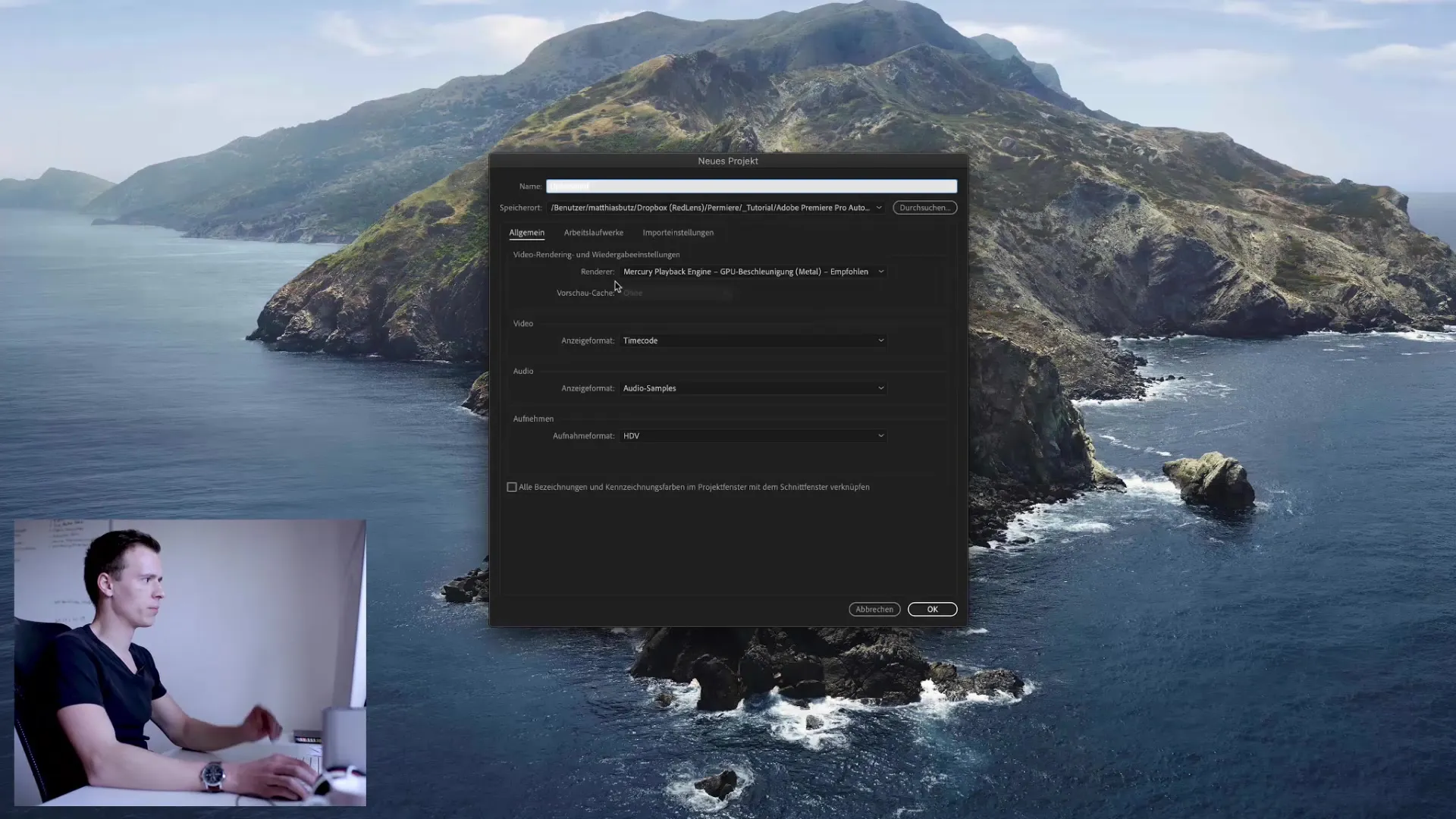
ここでは、プロジェクトファイルの保存場所を指定できます。私がDropboxを気に入っているのは、自動バックアップが可能だからです。つまり、プロジェクトファイルは常にバックアップされており、必要に応じて古いバージョンを復元できるのです。USBメモリや外付けハードドライブではなく、安全な場所に保存してください。プロジェクトファイルがないと、すべての作業が失われてしまいます。
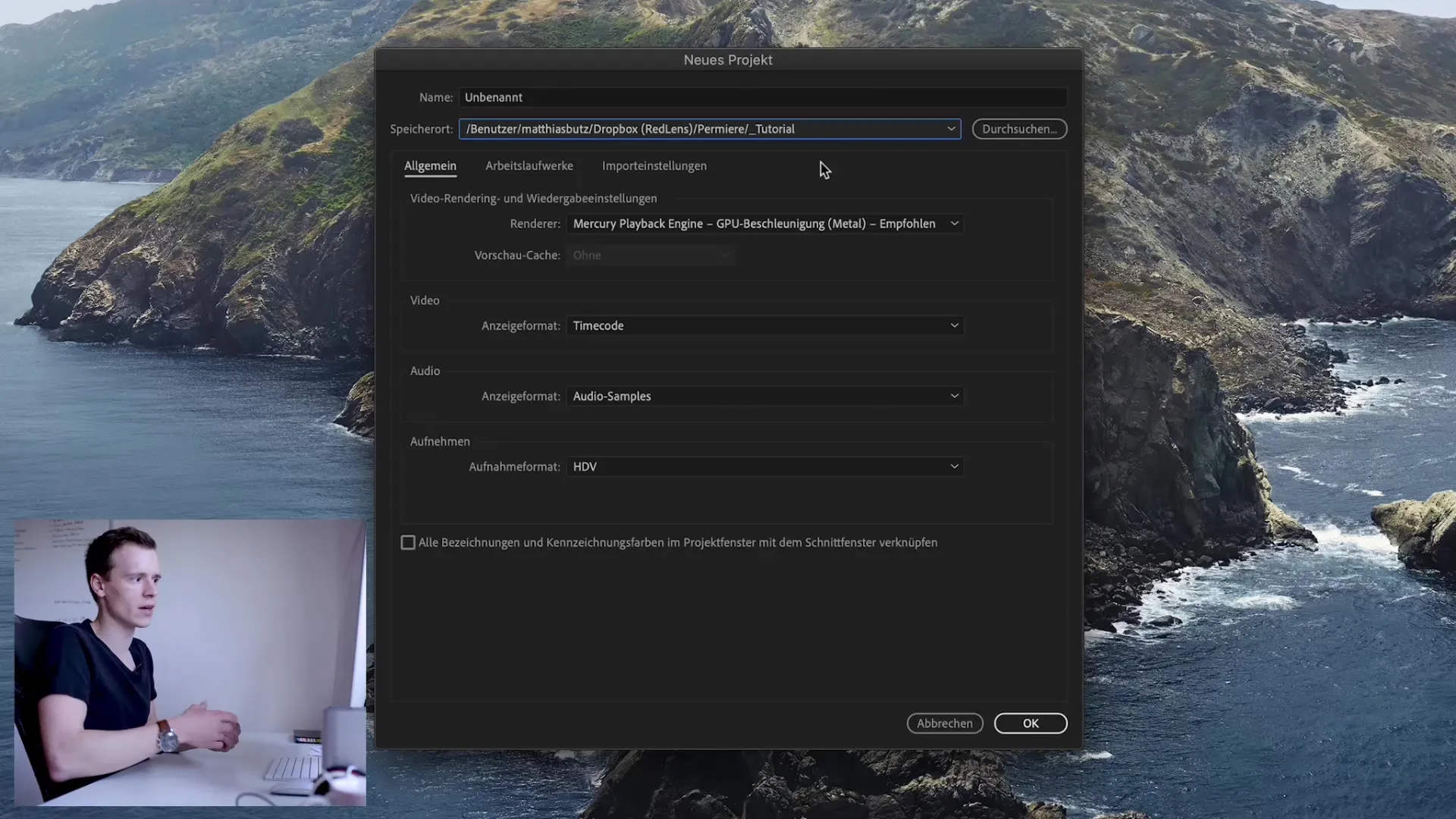
さて、プロジェクトにふさわしい名前を選びましょう。私の場合は "Test "です。パスは、以前に選択した安全な保存場所につながるはずです。内蔵SSDのような高速ストレージを選択することをお勧めします。こうすることで、キャッシュファイルやレンダリングファイルが素早く処理されるようになります。
レンダー変数に可能な限り高速な設定を選択することが重要です。Macで作業している場合、最速のレンダーオプションとして "Metal "を選択する必要があります。通常、Premiereは自動的に最適なオプションを選択するため、ここで他の設定を変更する必要はありません。
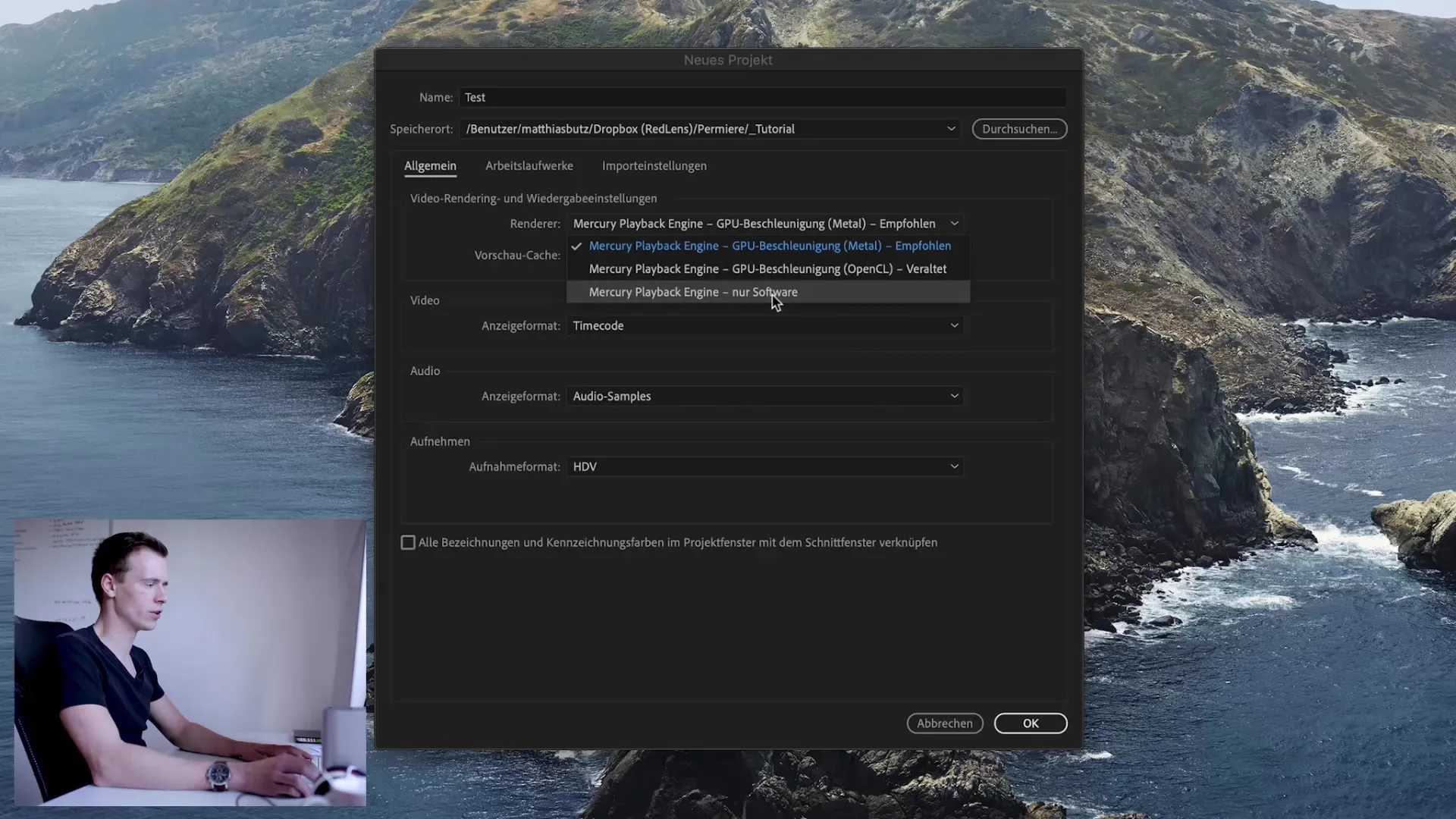
次に、作業ファイルの保存場所を選択します。通常、全てのファイルをプロジェクトフォルダに保存するのが理にかなっています。これにより、すべてのデータが一緒に保存され、ファイルをインポートした後に長時間探す必要がなくなります。このように一元的に保存することで、より優れた概要が得られます。
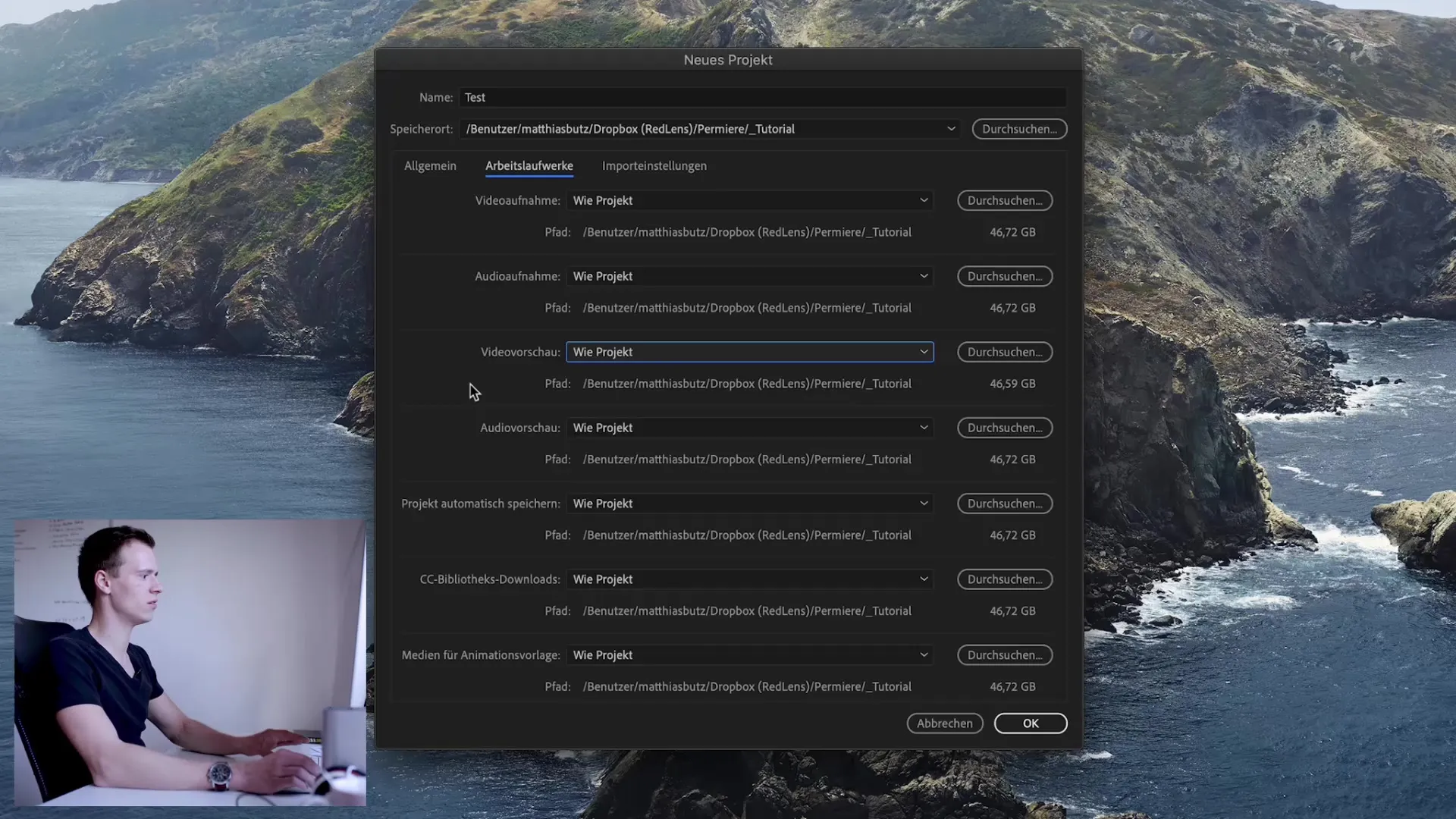
オーディオ素材やプレビューファイルなど、ファイルタイプ別に特別なフォルダを指定することも可能です。しかし、これは必ずしも行う必要はありません。多くのものは、後の段階で整理することもできます。
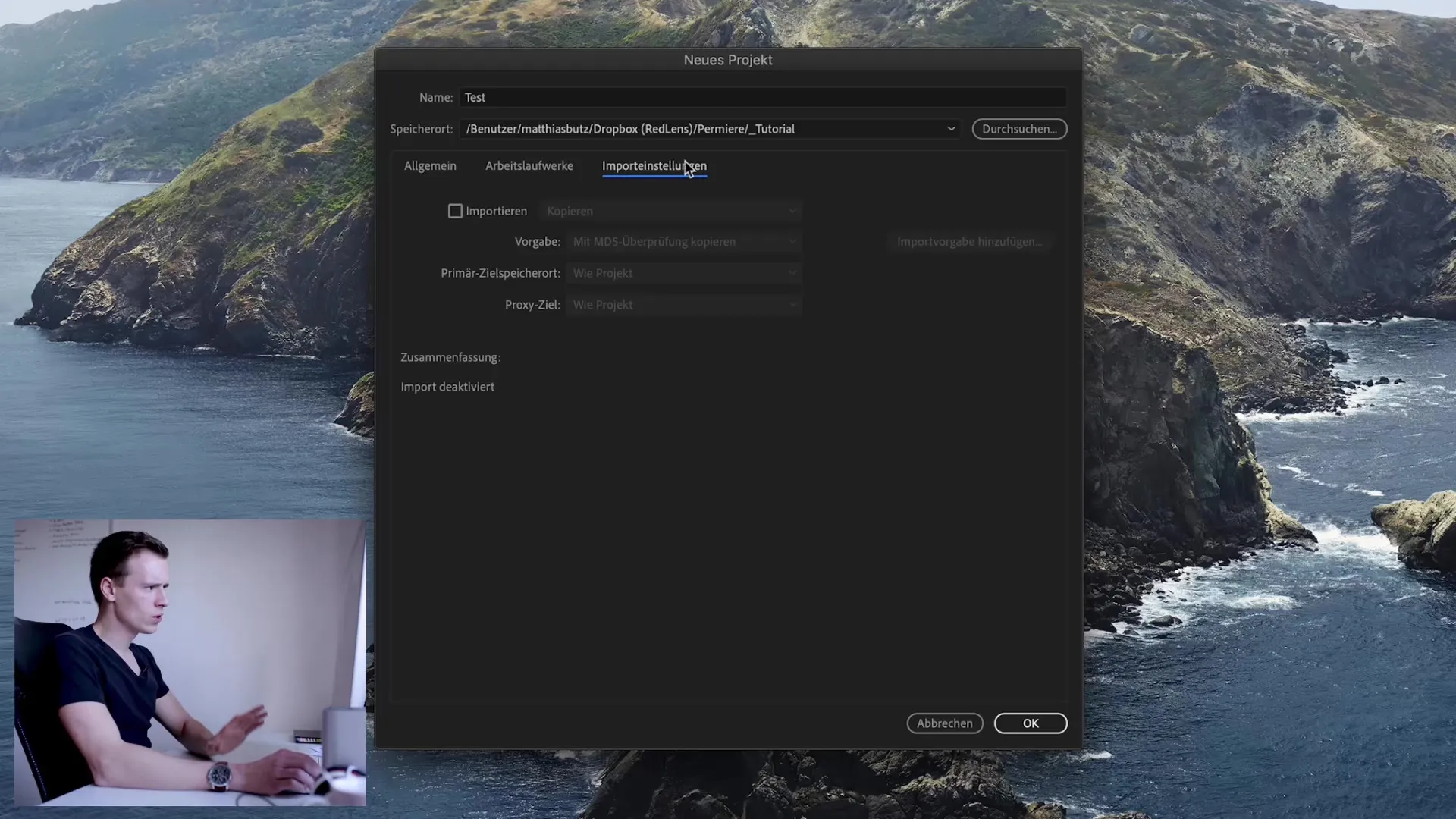
この時点で、インポート時にファイルをコピーするかトランスコードするかを決めることもできる。トランスコードとは、ファイルを別のフォーマットに変換することを意味する。高度に圧縮されたファイルは、再生やレンダリングにより多くの電力を必要とします。したがって、非圧縮ファイルを使用することは理にかなっているかもしれません。非圧縮ファイルは、より多くのストレージスペースを占有しますが、より少ない処理能力を必要とします。
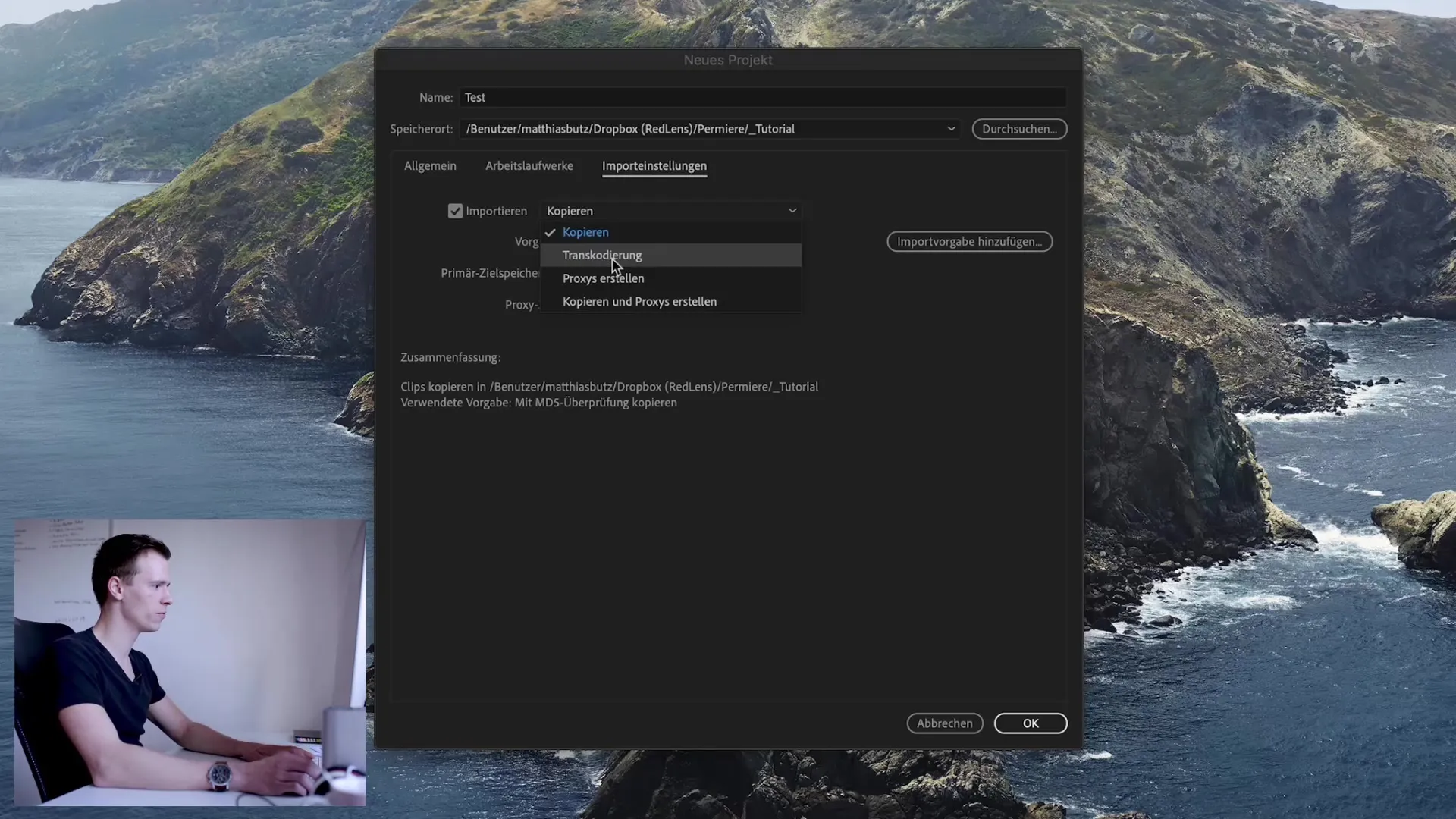
もうひとつのポイントは、プロキシメディアを作成できることだ。これは、8Kのような非常に高解像度の動画を扱う場合に特に興味深い。お使いのコンピュータでは、このような大きなファイルを処理することが困難な場合があり、編集が難しくなります。プロキシを使用すると、低解像度で作業することができ、編集が大幅にスピードアップします。これらのプロキシは、扱いやすい小さなビデオファイルです。
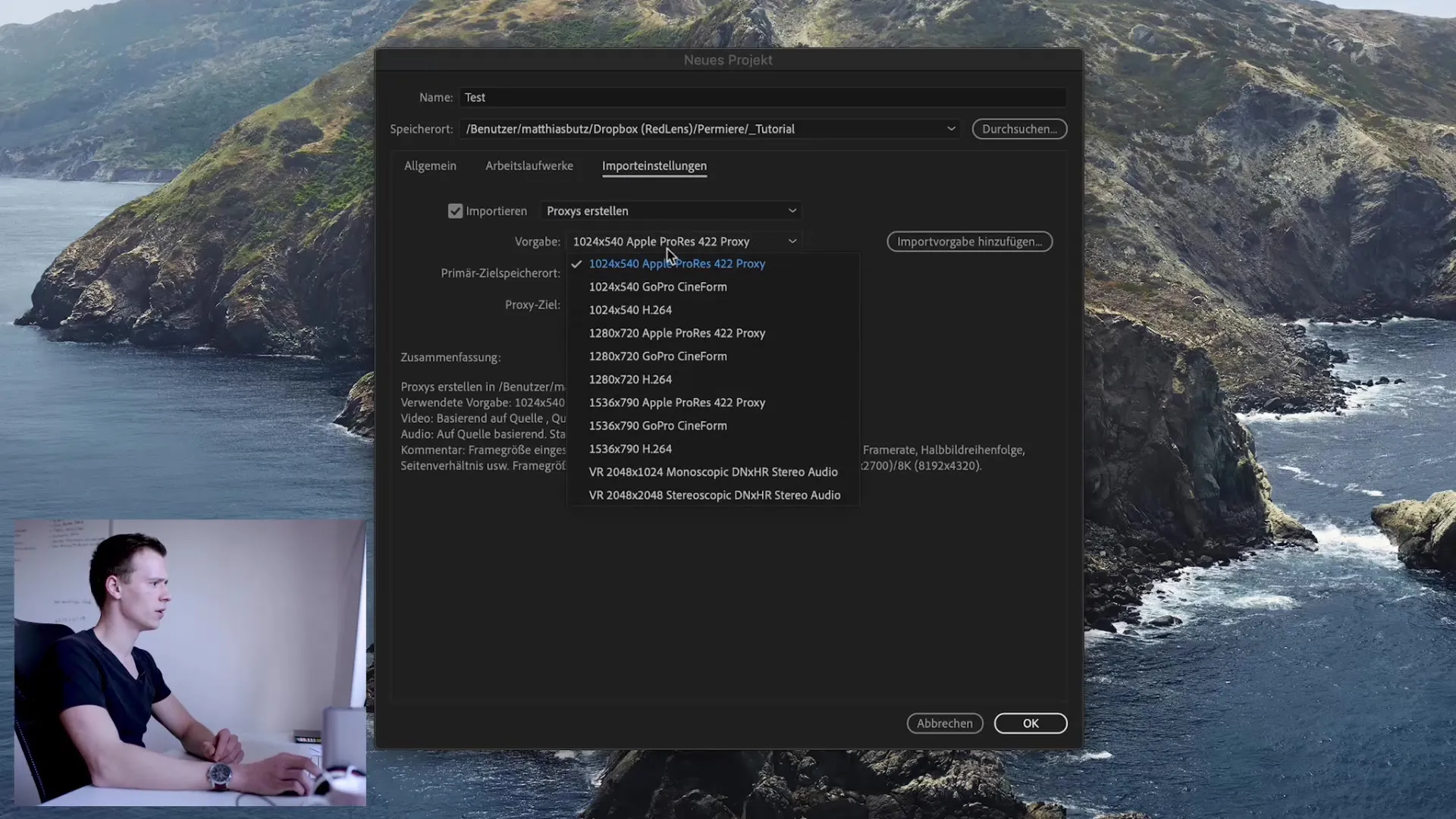
すべてがうまくいったら、"OK "をクリックします。Premiere Proのメインウィンドウが開きます。
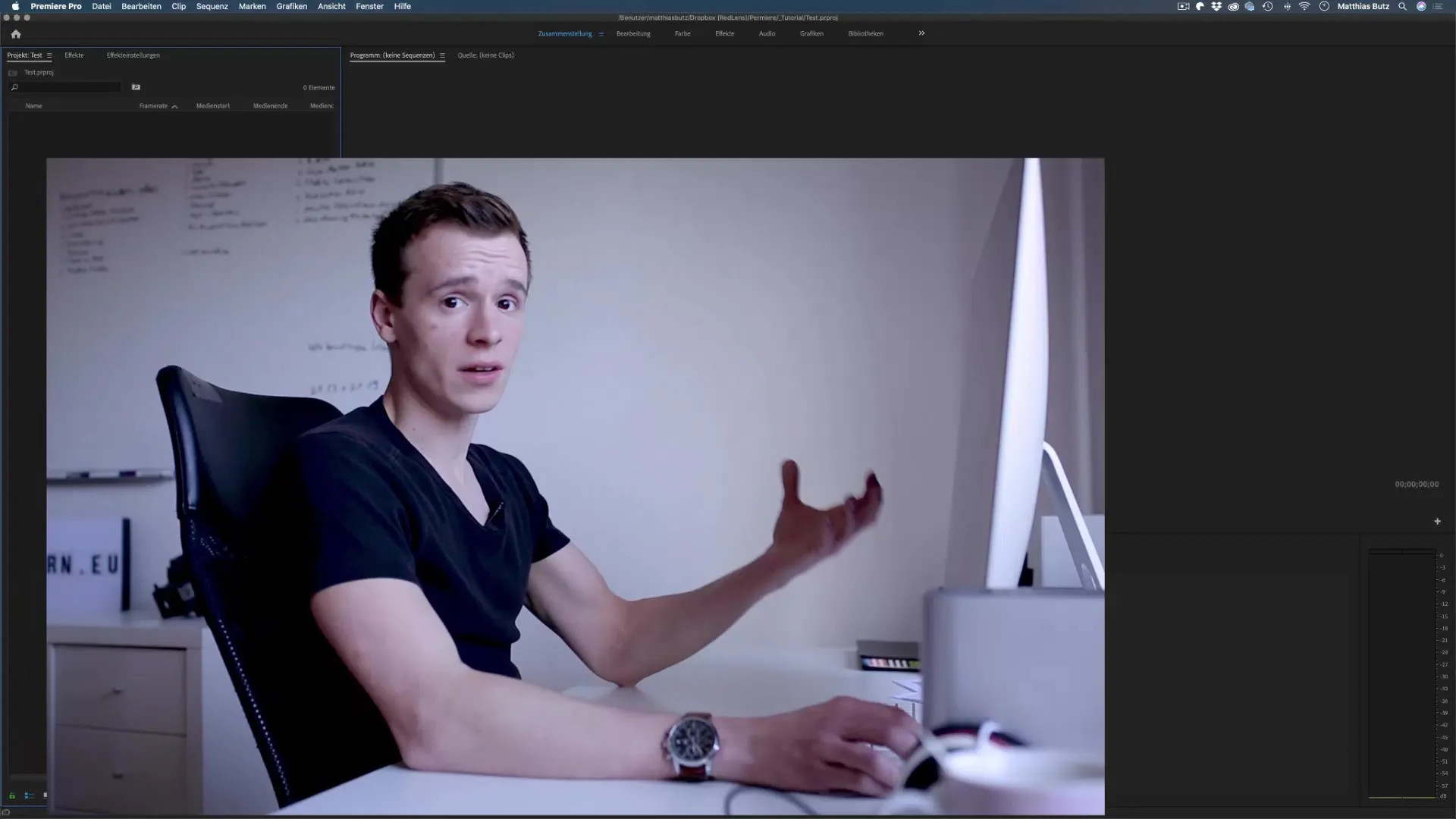
ここでは、Premiereの基本的な機能について、次回のレッスンでご紹介します。
まとめ - Premiere Pro CC: プロジェクトを簡単に作成する
このステップバイステップガイドでは、Adobe Premiere Proで新規プロジェクトを作成し、スムーズな編集に必要な設定を行う方法を学びました。
よくある質問
Premiereプロジェクトに最適な保存場所はどのように選べばよいですか?できれば内蔵SSDや、自動バックアップ用のDropboxなどのクラウドサービスなど、安全な場所をお選びください。
推奨されるレンダリングオプションはありますか?Macの場合は「Metal」、Windowsの場合は最速のソフトウェアオプションを選択してください。
プロキシとは何ですか?プロキシは、高解像度プロジェクトの編集を容易にする、より小さなビデオファイルです。
ファイルを効率的に整理するにはどうすればよいですか?すべてのプロジェクトファイルを中央のプロジェクトフォルダに保存して、追跡できるようにします。
なぜファイルをトランスコードする必要があるのですか?トランスコードすることで、特に高圧縮ファイルを扱う際のパフォーマンスが向上します。


